User Manual
Table Of Contents
- Spustenie počítača
- Oboznámenie sa s počítačom
- Pripojenie k sieti
- Pripojenie k bezdrôtovej sieti
- Pripojenie ku káblovej sieti LAN (len vybrané produkty)
- Používanie multimediálnych funkcií
- Navigácia na obrazovke
- Používanie zariadenia TouchPad a gest dotykovej obrazovky
- Ťuknutie
- Stiahnutie/priblíženie dvoma prstami
- Potiahnutie dvomi prstami (len zariadenie TouchPad)
- Ťuknutie dvomi prstami (len so zariadením TouchPad)
- Ťuknutie štyrmi prstami (len so zariadením TouchPad)
- Ťuknutie troma prstami (len so zariadením TouchPad)
- Posúvanie jedným prstom (len s dotykovou obrazovkou)
- Používanie klávesnice a voliteľnej myši
- Používanie zariadenia TouchPad a gest dotykovej obrazovky
- Správa napájania
- Aktivácia a ukončenie režimu spánku a režimu dlhodobého spánku
- Používanie funkcie HP Fast Charge (len vybrané produkty)
- Používanie indikátora stavu batérie a nastavenia napájania
- Napájanie z batérie
- Používanie sieťového napájania
- Vypnutie počítača
- Údržba počítača
- Zabezpečenie počítača a údajov
- Používanie hesiel
- Používanie služby Windows Hello (len vybrané produkty)
- Používanie softvéru na zabezpečenie internetu
- Inštalácia softvérových aktualizácií
- Používanie softvéru HP Touchpoint Manager (len vybrané produkty)
- Zabezpečenie bezdrôtovej siete
- Zálohovanie softvérových aplikácií a informácií
- Používanie voliteľného bezpečnostného lanka (len vybrané produkty)
- Používanie pomôcky Setup Utility (BIOS)
- Používanie nástroja HP PC Hardware Diagnostics (UEFI)
- Zálohovanie a obnovenie
- Špecifikácie
- Elektrostatický výboj
- Zjednodušenie ovládania
- Register
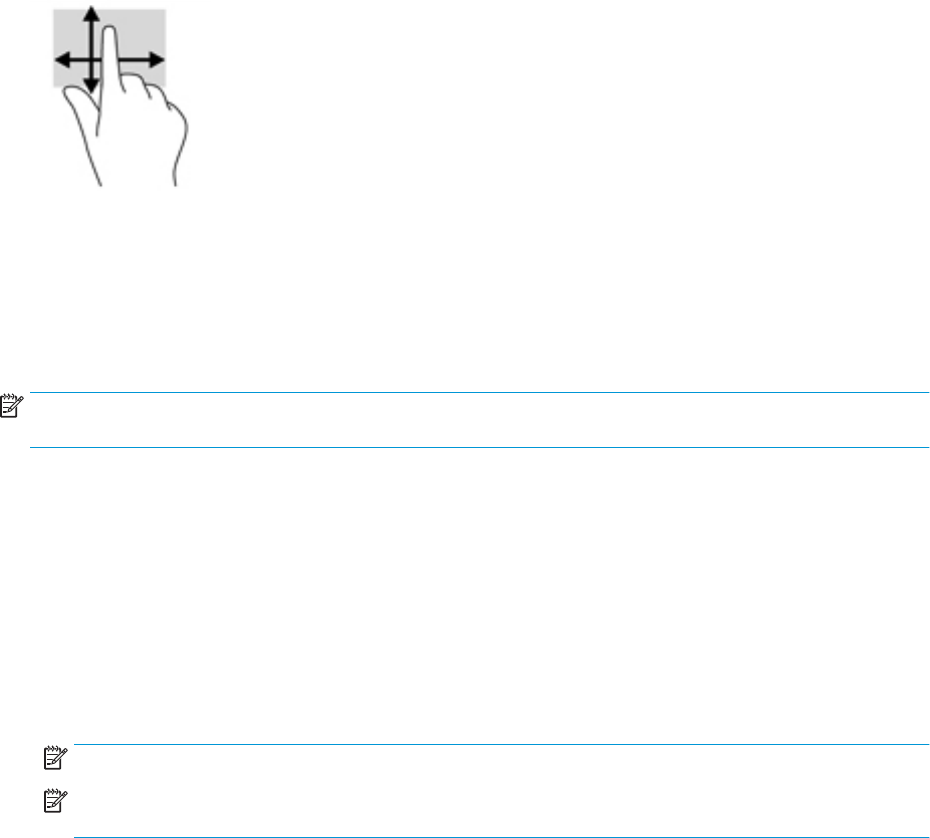
Posúvanie jedným prstom (len s dotykovou obrazovkou)
Pomocou posúvania jedným prstom môžete posúvať alebo prehľadávať položky v zoznamoch a na stránkach
alebo presúvať objekty.
●
Ak chcete posunúť objekt na obrazovke, jemne po nej posúvajte jeden prst v tom smere, akým sa má
pohybovať ukazovateľ.
●
Ak chcete presunúť objekt, prstom stlačte objekt a podržte, potom ťahaním prstom objekt presuňte.
Používanie klávesnice a voliteľnej myši
Klávesnica a voliteľná myš umožňujú písanie, výber položiek, posúvanie a vykonávanie rovnakých funkcií ako
pri používaní dotykových gest. Klávesnica zároveň umožňuje používať funkčné klávesy spolu s kombináciami
klávesov na vykonávanie špecických funkcií.
POZNÁMKA: V závislosti od krajiny/regiónu môže klávesnica obsahovať klávesy a funkcie klávesnice odlišné
od klávesov a funkcií opísaných v tejto časti.
Používanie klávesnice na obrazovke (vybrané modely)
Počítač má klávesnicu na obrazovke, ktorá sa zobrazuje pri používaní režimu tabletu.
1. Klávesnicu na obrazovke zobrazíte ťuknutím na ikonu klávesnice v oznamovacej oblasti na paneli úloh
úplne vpravo.
2. Začnite písať.
Ak chcete otvoriť nastavenia klávesnice na obrazovke, do vyhľadávacieho poľa na paneli úloh napíšte
výraz ovládací panel, vyberte položku Ovládací panel, vyberte položku Zariadenia a tlačiarne a
potom vyberte položku Písanie.
POZNÁMKA: Funkčné klávesy sa nezobrazujú ani nefungujú na klávesnici na obrazovke.
POZNÁMKA: Odporúčané slová môžu byť zobrazené nad klávesnicou na obrazovke. Ťuknutím na slovo
ho vyberte.
28 Kapitola 5 Navigácia na obrazovke










